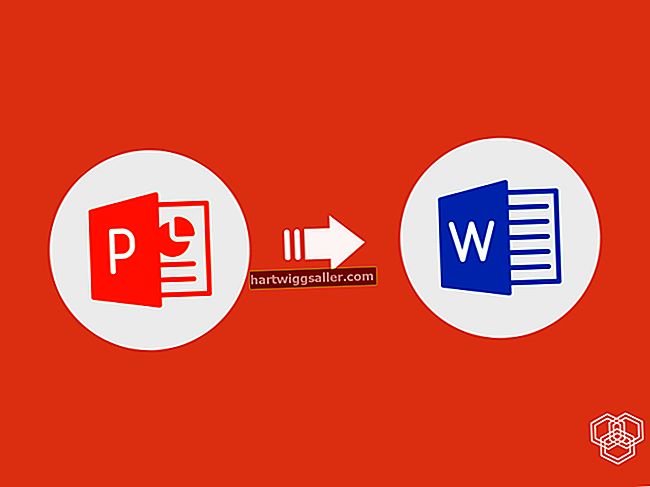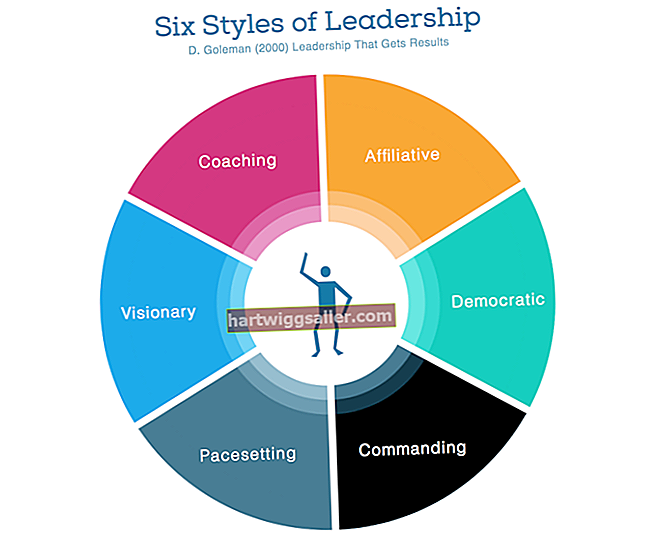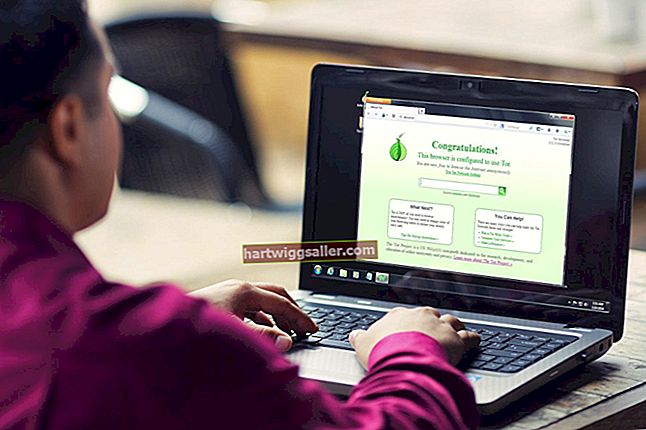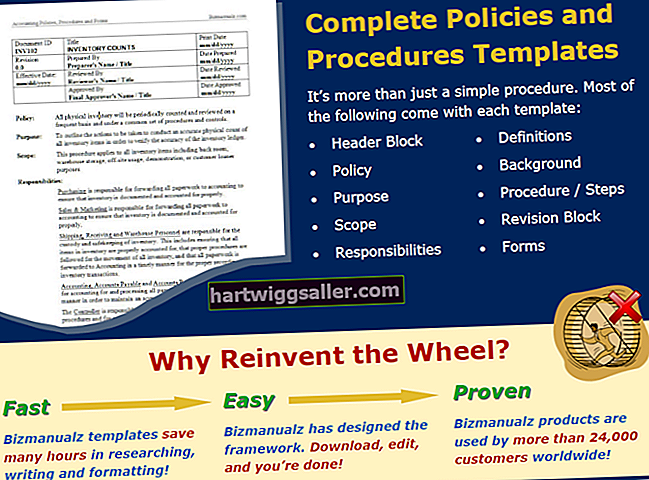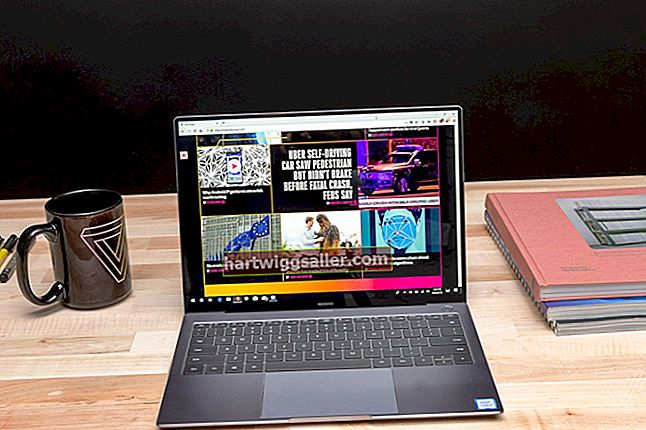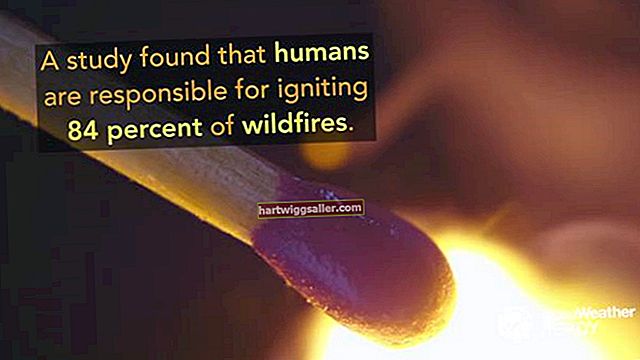随着新版本的发布,Microsoft Word 文字处理软件变得越来越多样化。从Word 2013以后的软件版本(包括Word 2016,Word 2019和Office 365的Word)均具有将PDF文件直接合并到Word文档中的功能。如果您使用的是该软件的早期版本,或者直接合并的尝试未完全成功,您还可以依靠其他技术将 PDF 导入 Word。为您需要的 PDF 文件尝试这些技术中的任何一种。
直接将 PDF 合并到 Word 中
在打开的 Word 文档中(对于 2013 或更新的 Word 版本),单击文件命令以打开下拉菜单;选择打开,就像打开常规Word文件一样。从目录列表中,单击要打开的 PDF。
Word 将开始处理 PDF 文档以将其转换为可在 Word 中查看的格式。处理可能需要一些时间,在此期间 Word 将显示一条消息,告诉您正在进行转换。转换不会以任何方式影响或更改您的原始PDF文件。而是以Word格式创建一个默认格式为FILENAME.pdf.docx的新文件。您可以像其他任何Word文件一样重命名该文件。
仔细检查您的转换
一旦PDF转换并出现在Word文档中,请检查它以确保转换顺利进行。大部分为文本的PDF文件通常可以平滑转换。具有图形,表格和复杂格式的复杂文件可能会导致可读但有些混乱的转换。
如果结果不可接受,您现在可以像编辑任何Word文件一样编辑文档。但是,如果结果难以控制,请尝试以下选项之一。
链接到外部PDF
您可以在Word文档中输入Web链接,以引导读者访问在线PDF文档。这是绕过PDF文档转换任何困难的一种简单方法。
如果PDF尚未在线提供,则可以将其上传到免费的文件共享站点,例如Google Docs。这将创建一个超链接,您可以在您的Word文档中输入该超链接,该超链接直接指向PDF。确保链接是可共享的,以便单击它的任何人都可以访问该文档。
将PDF更改为图形格式
仅占用一两个屏幕的小型PDF文件的一种选择是将其视为图形文件。使用“打印屏幕”按钮(通常在功能按钮的第一行的右侧)来制作PDF页面的图像。然后,您可以将图像直接粘贴到Word中。但是,将其粘贴到 Microsoft Paint 等图形程序中以编辑图形图像,然后将编辑后的图像复制并粘贴到 Word 中可能更容易。
抓取PDF文本
最后,您可以复制 PDF 文档中的文本,然后将其作为无格式文本粘贴到 Word 文档中。如果您使用的Word 2013之前的版本,这可能是一个有用的策略。在PDF中,单击Ctrl-A突出显示所有文本,然后单击Ctrl-C进行复制。在您的Word文档中,使用Ctrl-V粘贴文本。如果结果混乱,请使用 Ctrl-Z 命令撤消粘贴,然后使用“编辑”菜单中的“选择性粘贴”选项。将文本粘贴为 未格式化的文字 让它显示在你的 Word 文档中。